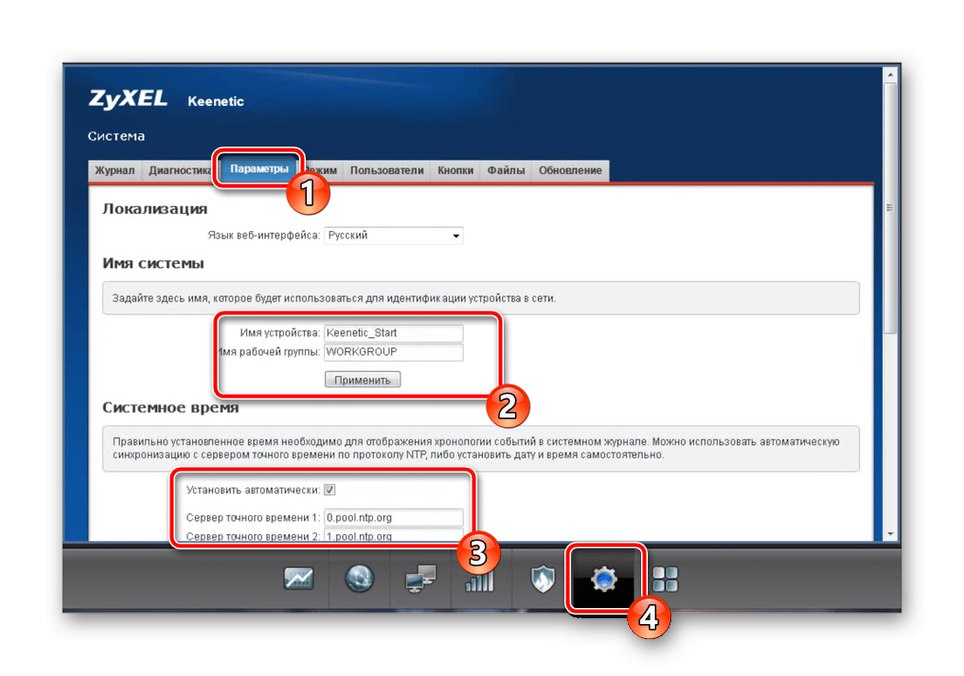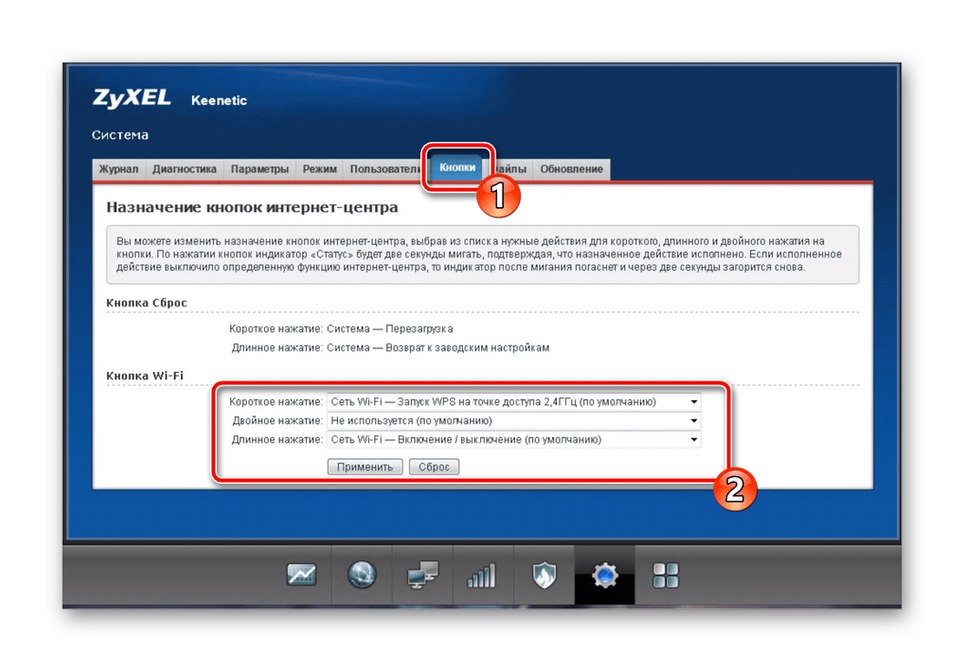Prethodne radnje
Vrijedno je započeti s činjenicom da će sam usmjerivač trebati raspakirati i napraviti standardnu vezu - spojite sve kabele, uključujući LAN, ako je izravno povezan s računalom. Također je važno odabrati ispravno mjesto u sobi, pružajući dobru pokrivenost bežične mreže. Nakon što se svi potrebni indikatori upale, prijeđite na daljnje radnje.
Ako imate bilo kakvih problema s vezom, uvijek možete uputiti zasebni tematski materijal na našoj web stranici klikom na donju poveznicu. Tamo ćete pronaći najdetaljniji vodič za pravilno izvođenje ovog postupka.
Više detalja: Spajanje usmjerivača na računalo

Prije nego što prijeđete na glavni postupak za konfiguriranje uređaja, trebali biste provjeriti parametre operativnog sustava kako u budućnosti to ne bi uzrokovalo razne sukobe koji utječu na primanje signala od davatelja usluge. Sve što trebate jest provjeriti nekoliko parametara protokola IPv4 postavljanjem akvizicije IP-a i DNS-a na automatski način, što je opisano u nastavku.
Više detalja: Postavke mreže Windows
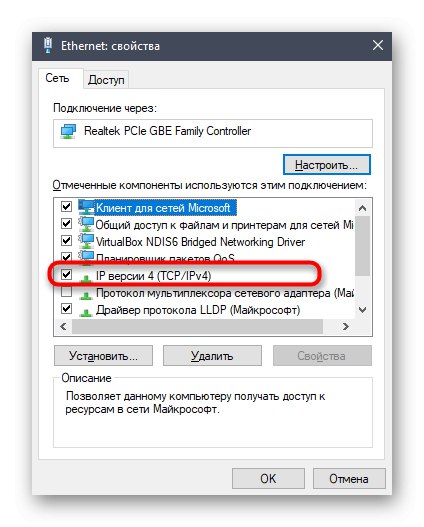
Konfiguriranje Keenetic Viva usmjerivača
Poznato je da se konfiguracija usmjerivača bilo koje vrste provodi putem vlasničkog internetskog centra, koji se najčešće pokreće u pregledniku. Keenetic Viva u tom pogledu nije iznimka, pa ćete u početku morati izvršiti autorizaciju u njemu. Detaljan tematski vodič o ovom pitanju pronaći ćete u drugom članku na donjoj poveznici.
Više detalja: Prijavite se na web sučelje usmjerivača Zyxel Keenetic
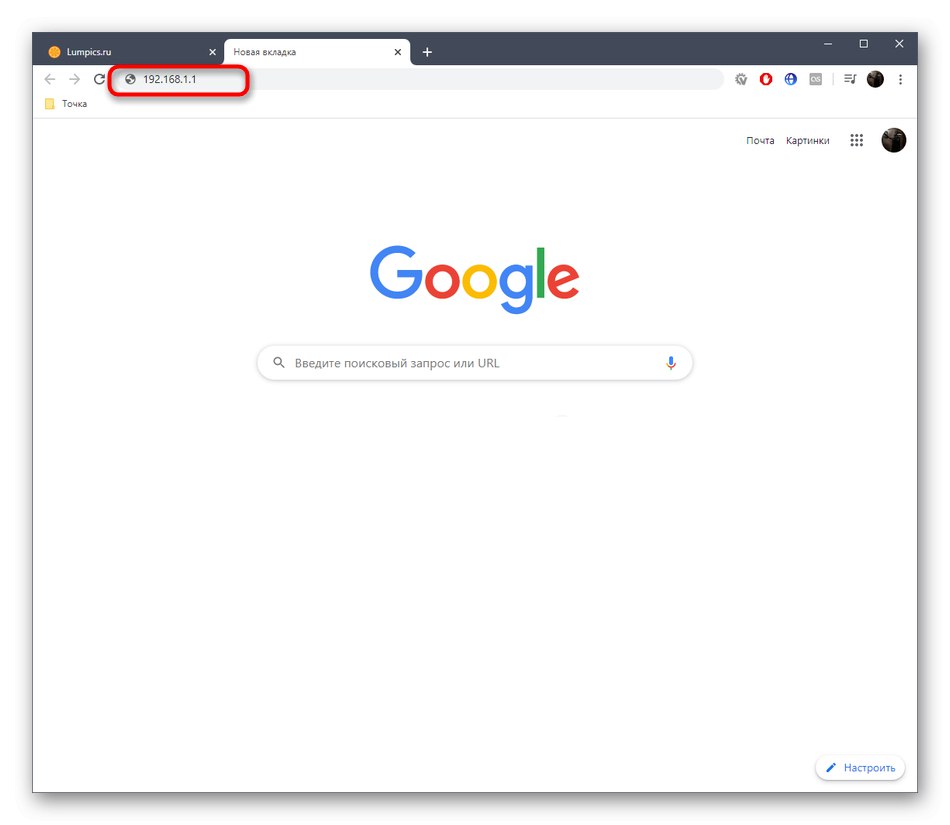
Kada se nađete na glavnoj stranici web sučelja, možete nastaviti sa sljedećim uputama. O njima će biti riječi na primjeru najnovije trenutne verzije Internet centra. Ako nakon čitanja članka primijetite da se izgled izbornika razlikuje od korištenog, vodite se imenima stavki, pronalazeći parametre potrebne za uređivanje.
Korištenje čarobnjaka za konfiguraciju
Glavnu pozornost trebat će posvetiti alatu za brzo postavljanje Keenetic Viva, jer je upravo on najkorisniji za korisnike početnike i one koje ne zanima ručno konfiguriranje osnovnih mrežnih parametara.
- Nakon prijave u web sučelje odaberite "Brzo postavljanje".
- Navedite zemlju dobavljača internetskih usluga od koje ste kupili plan, a zatim idite dalje.
- Ako je davatelj usluge odmah identificiran, čarobnjak će ponuditi da ispuni osnovne podatke. Na primjer, kada koristite PPPoE, morate unijeti korisničko ime i lozinku. Statična IP adresa znači dobivanje trajne adrese usmjerivača, maske podmreže i DNS poslužitelja. Ako ISP koristi dinamički protokol IP adrese, njegove dodatne postavke nisu potrebne. Ako vam je teško ispuniti obrazac, potražite dokumentaciju od davatelja internetskih usluga, gdje trebaju biti navedeni potrebni podaci, ili izravno kontaktirajte službu tehničke podrške da biste pojasnili sve nijanse.
- Keenetic aktivno surađuje s Yandexom, pa će se od vas zatražiti da povežete sigurni DNS ove tvrtke. U istom prozoru upoznajte se s načelom njegovog rada i aktivirajte ga ako smatrate da je to potrebno.
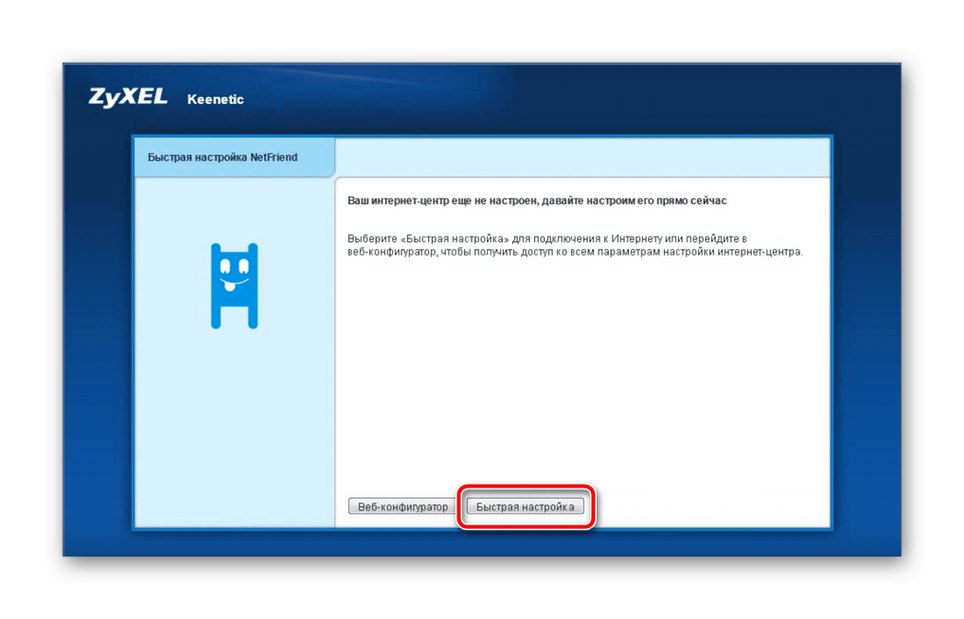
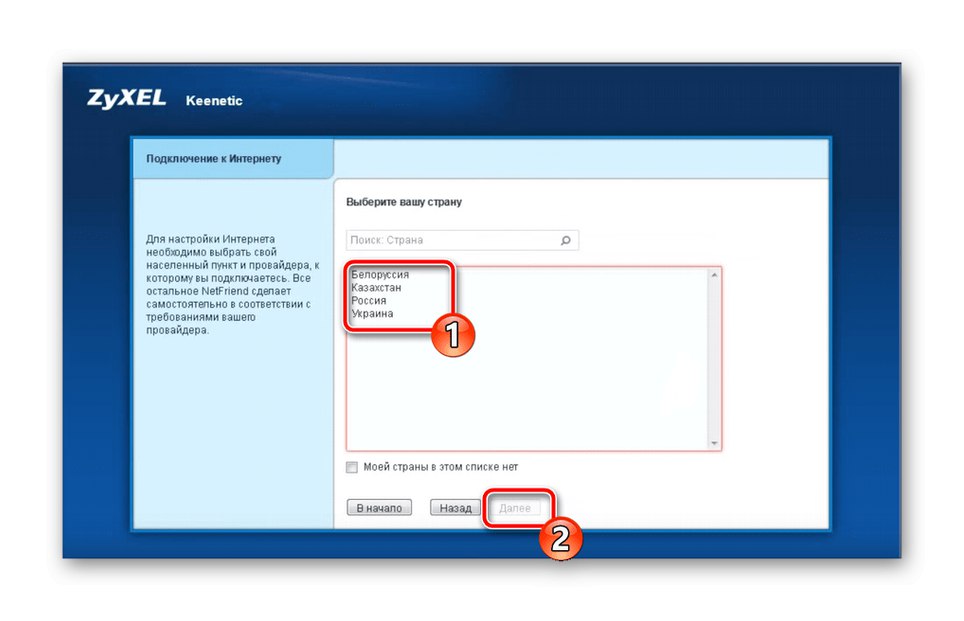
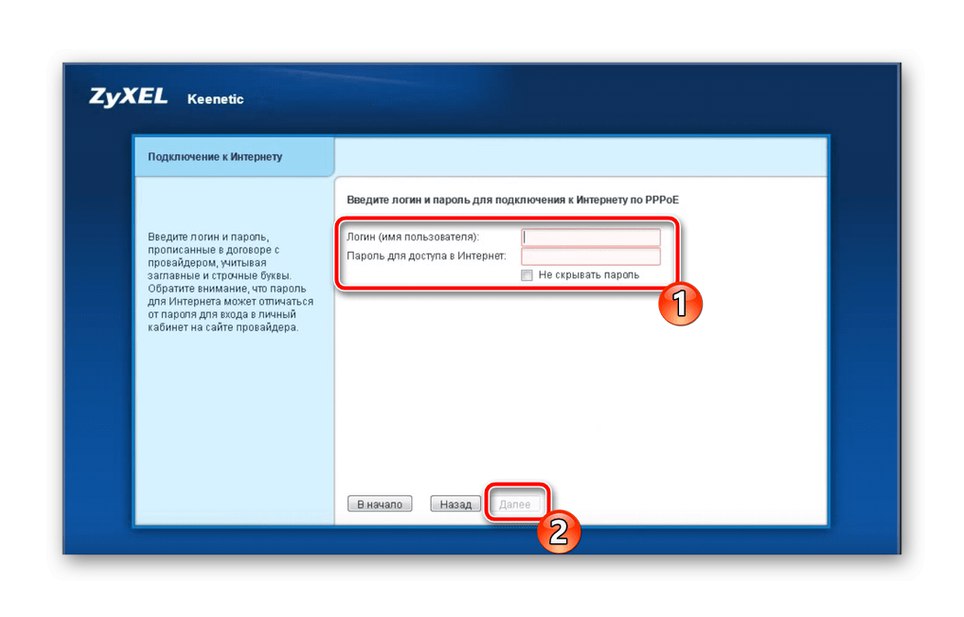
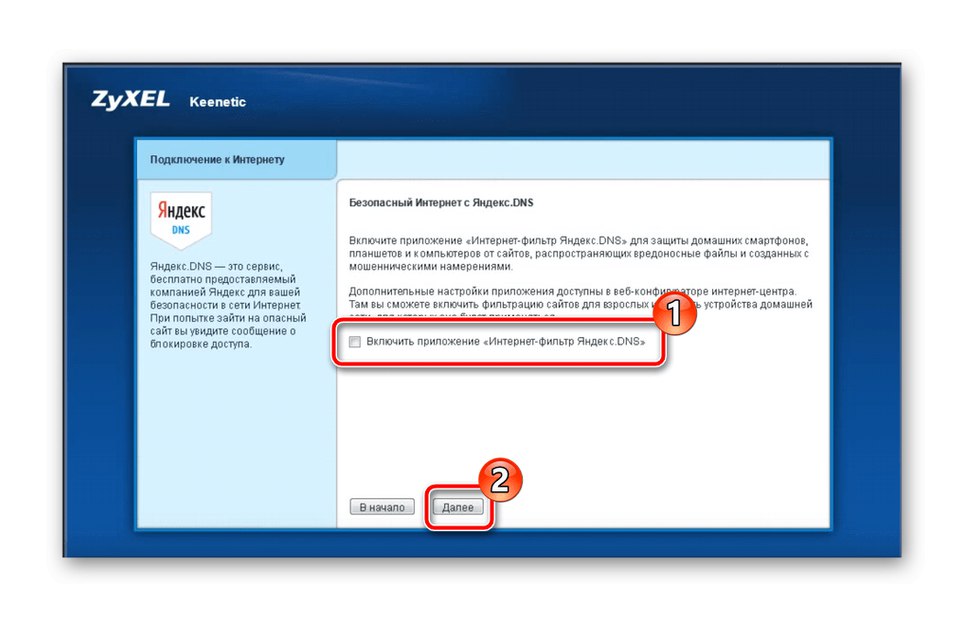
Ovo je bila zadnja stavka čarobnjaka za postavljanje, što znači da u njemu neće biti moguće promijeniti postavke bežične mreže. To prisiljava korisnike da u svakom slučaju otvore napredni web konfigurator i tamo potraže relevantne stavke. O njihovom uređivanju razgovarat ćemo u jednom od sljedećih koraka.
Ručno postavljanje WAN parametara
Ponekad je nemoguće postaviti parametre za povezivanje na Internet pomoću gore opisane metode, pa morate otići na napredno web sučelje i postaviti ih sami.Upotrijebite sljedeću uputu za brzo i pravilno rukovanje ovom operacijom.
- Na glavnoj stranici Keenetic-a odaberite opciju "Web konfigurator".
- Odmah će se zatražiti da postavite lozinku za administratora, koja se zatim koristi kao zaštita prilikom povezivanja s internetskim centrom. Unesite lozinku koje se točno sjećate, a zatim prijeđite na sljedeći korak.
- Otvorite odjeljak "Internet"koji je podijeljen u različite kartice. Navedite protokol koji pruža davatelj usluga za postavljanje njegovih parametara. Prvo, analizirajmo PPPoE, gdje prilikom prelaska na karticu kliknite "Dodaj vezu".
- Aktivirajte mrežu kvačicom u odgovarajući okvir, provjerite vrstu protokola i postavite korisničko ime i lozinku koji su primljeni od davatelja usluge prilikom zaključenja ugovora. Ne zaboravite primijeniti promjene prije izlaska iz izbornika.
- Korisnici koji su imali posla s dinamičkim ili statičnim protokolima IP adresa moraju otići na stranicu "IPoE"... Možete postaviti portove za upotrebu, odrediti rezultirajuću IP adresu i DNS poslužitelje. Ako je potrebno, ovdje se vrši kloniranje fizičke adrese. Ako imate dinamičku IP adresu, odaberite stavku u skočnom izborniku "Bez IP adrese".
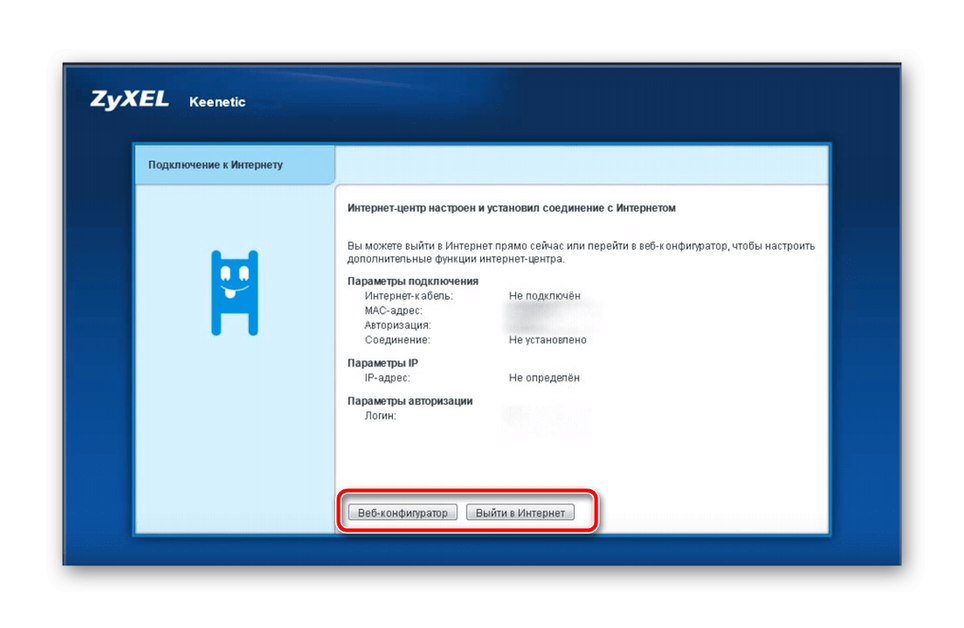
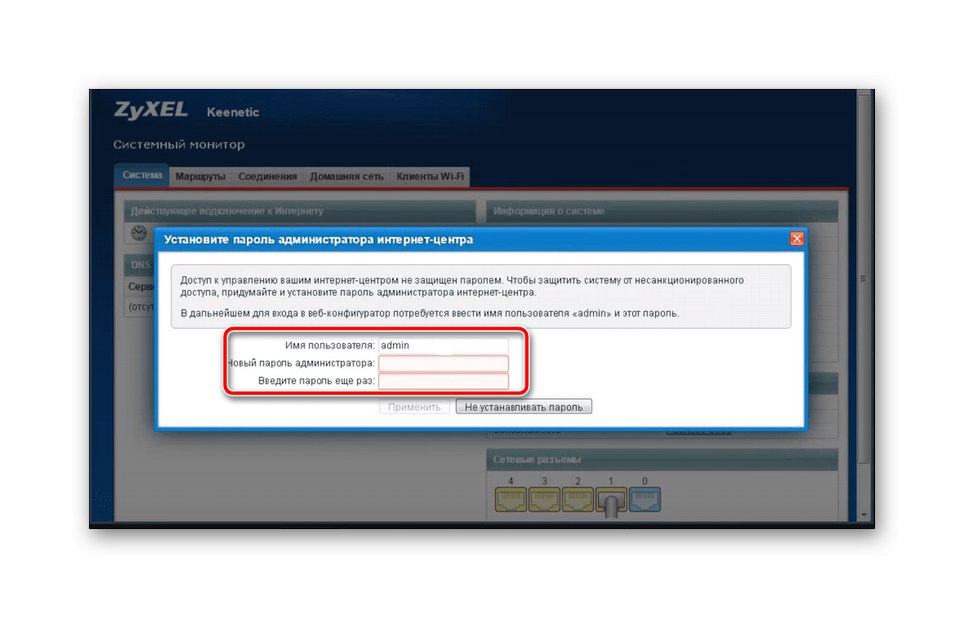
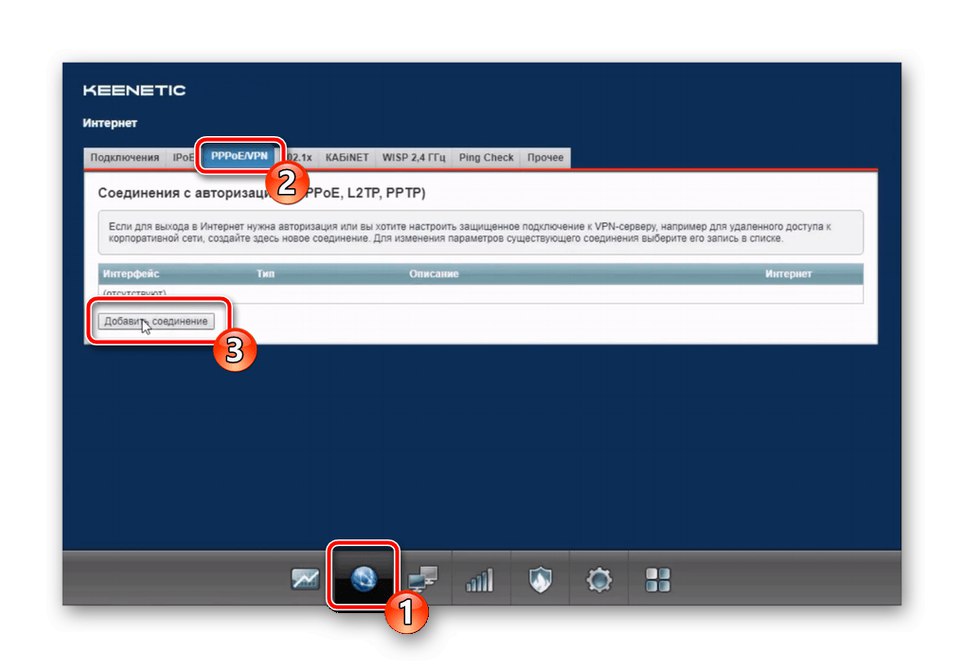
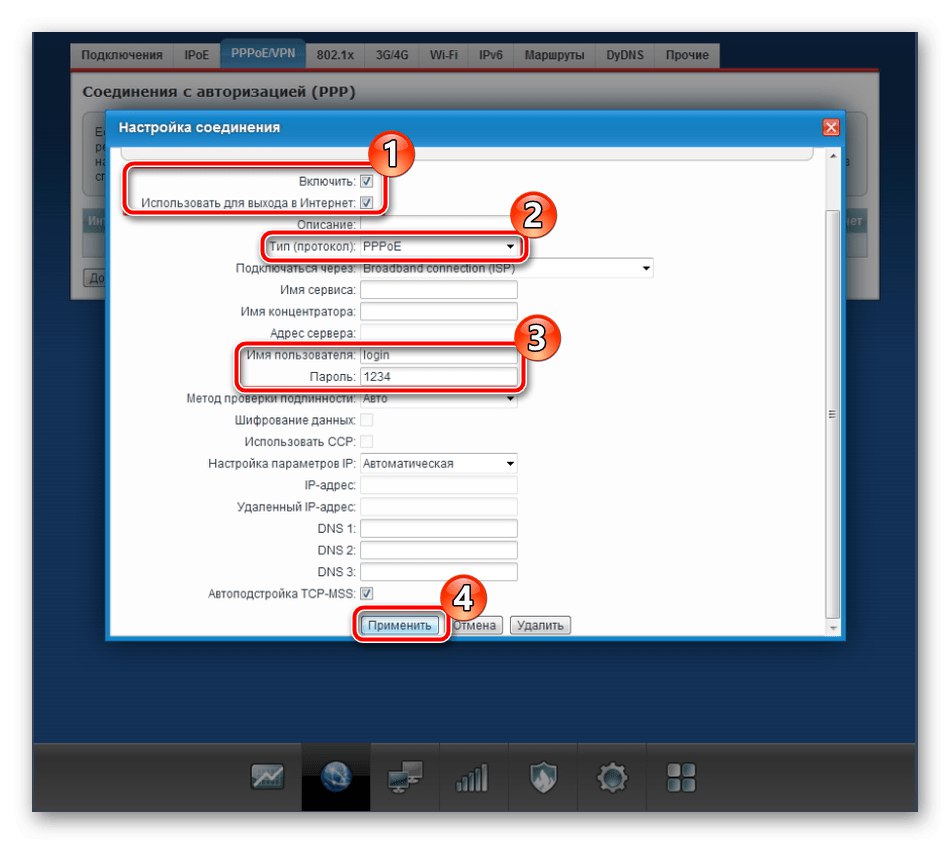
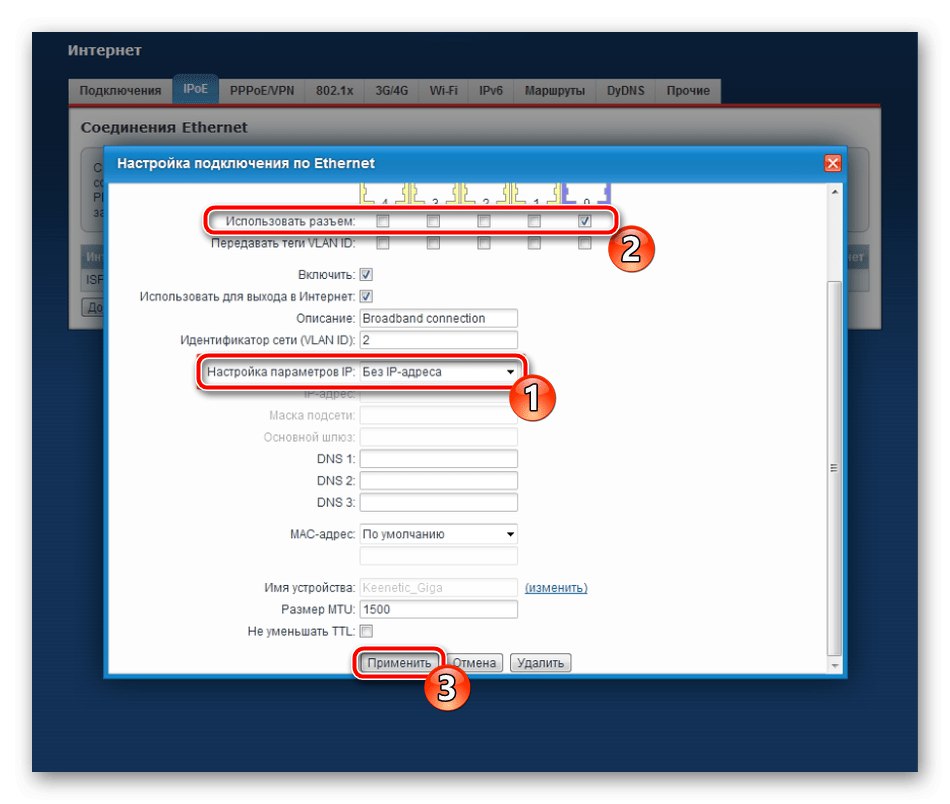
Obavezno primijenite sve promjene izvršene u ovom koraku. Gotovo uvijek nakon toga, usmjerivač se ponovno pokreće, ali u nekim se slučajevima to možda neće dogoditi. Tada ćete morati ručno izvršiti ovaj postupak, a zatim provjeriti pristup mreži kada je povezan LAN kabelom.
Omogućavanje bežične mreže
Mnogi se korisnici povezuju s bilo kojim modernim usmjerivačem koristeći bežičnu mrežu pomoću prijenosnog računala, pametnog telefona ili tableta. Tada će Wi-Fi morati konfigurirati za vlastite potrebe, postaviti optimalni naziv za njega i postaviti zaštitu.
- Da biste to učinili, idite kroz donju ploču do odjeljka "Wi-Fi mreža" i odaberite prvu karticu. Aktivirajte pristupnu točku potvrđivanjem okvira uz odgovarajuću stavku, postavite joj naziv i sigurnosni ključ koji se sastoji od najmanje osam znakova. U tom se slučaju ne preporučuje promjena vrste ključa, jer se optimalna varijanta već koristi prema zadanim postavkama.
- Uz to, funkcionalnost Keenetic Vive omogućuje vam konfiguriranje pristupne točke za goste, što je korisno u slučajevima kada ne želite da se bilo koji od klijenata poveže na glavni Wi-Fi. U zasebnoj kartici "Gostujuća Wi-Fi mreža" odvija se njegova konfiguracija, odabire se zasebno ime i po želji se postavlja lozinka za povezivanje.
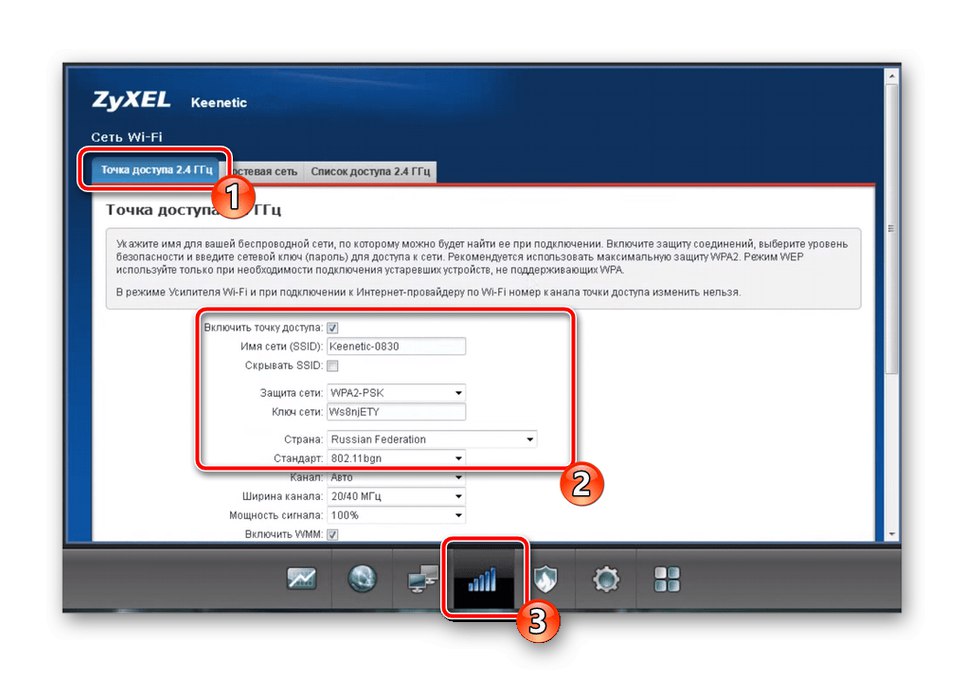
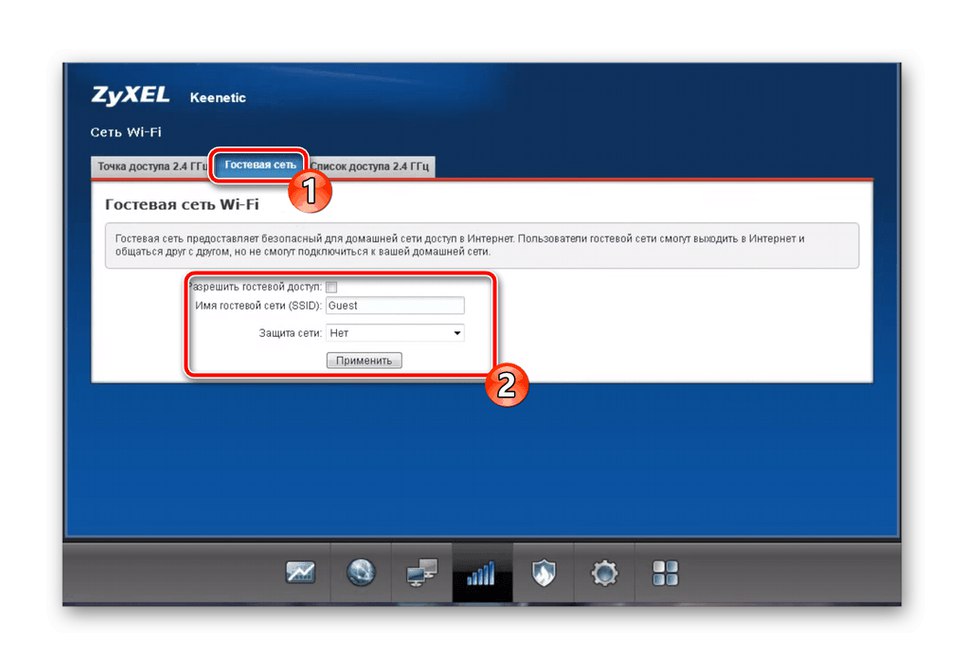
Nedostatak usmjerivača Keenetic Viva je taj što pored navedenih postavki bežične mreže ovdje više nema parametara, na primjer za postavljanje kontrole pristupa. Međutim, većina ih korisnika ne treba, pa će samo nekolicina smatrati ovu situaciju velikim nedostatkom web sučelja.
Domaća grupa
Konfiguriranje kućne mreže potrebno je kad će se nekoliko uređaja istovremeno povezati s usmjerivačem putem lokalne mreže. Zatim morate obratiti pažnju na sljedeće važne parametre.
- Da biste koristili uređaje u kućnoj mreži, njihovo dodavanje je obavezno. Otvorite kategoriju "Kućna mreža" i idite na stranicu "Uređaji"... Dodavanje klijenta u tablicu vrši se klikom na gumb "Dodaj uređaj"... Na popisu odaberite IP ili fizičku adresu opreme za potvrdu, a zatim se svi klijenti mogu pratiti kroz odgovarajuću tablicu.
- Prema zadanim postavkama postavka automatskog dobivanja IP adresa članova lokalne mreže za korisnike Keenetic Viva nije potrebna, međutim, web sučelje ima odjeljak DHPC repetitor... Promijenite tamo prisutne parametre samo ako je potrebno za konfiguriranje lokalne mreže ili prema preporukama davatelja usluga.
- Uz to se preporučuje podešavanje "NAT"ako ne želite da svi članovi kućne mreže dobivaju istu IP adresu prilikom povezivanja. Da biste to učinili, idite na pretposljednju karticu i poništite jedini potvrdni okvir.
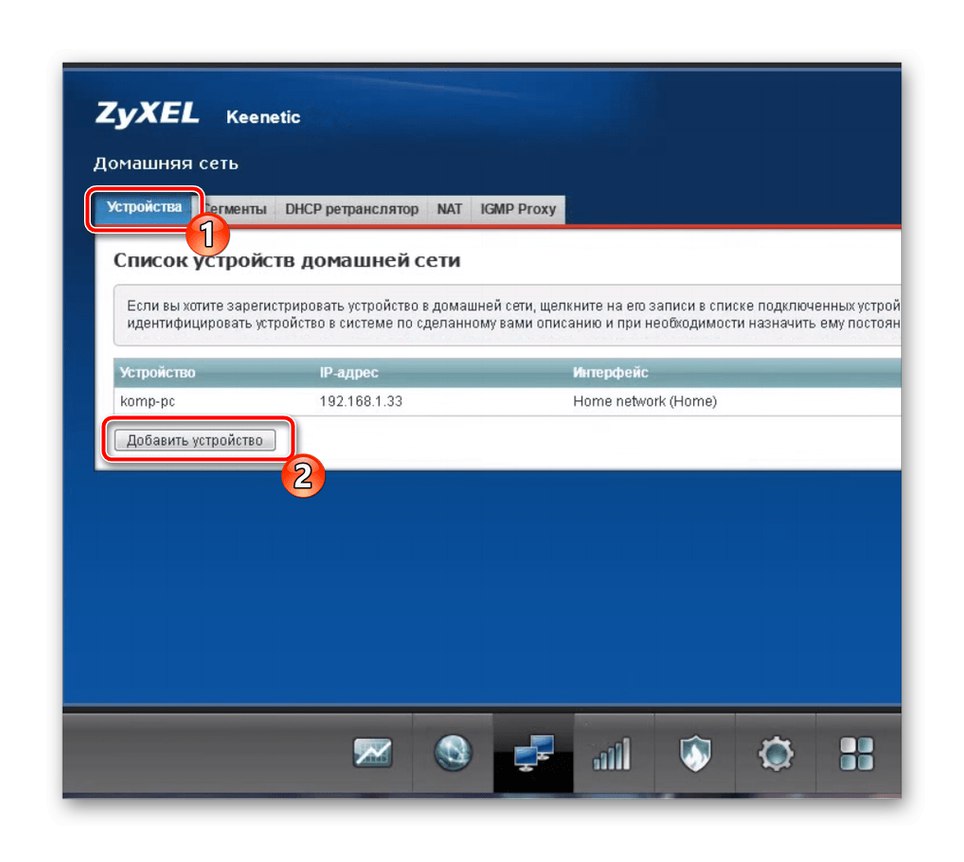
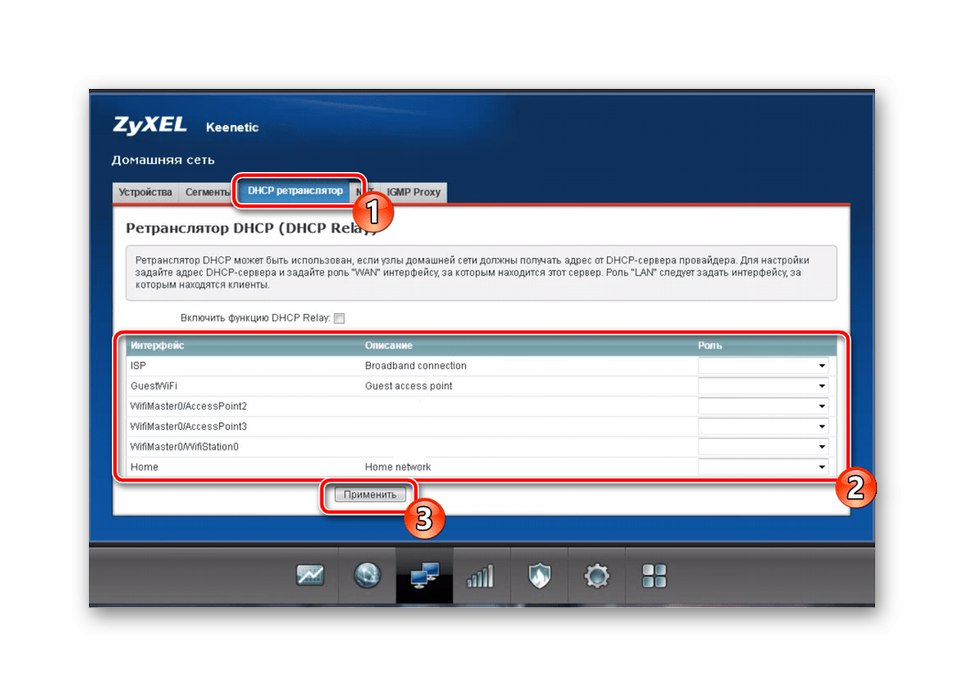
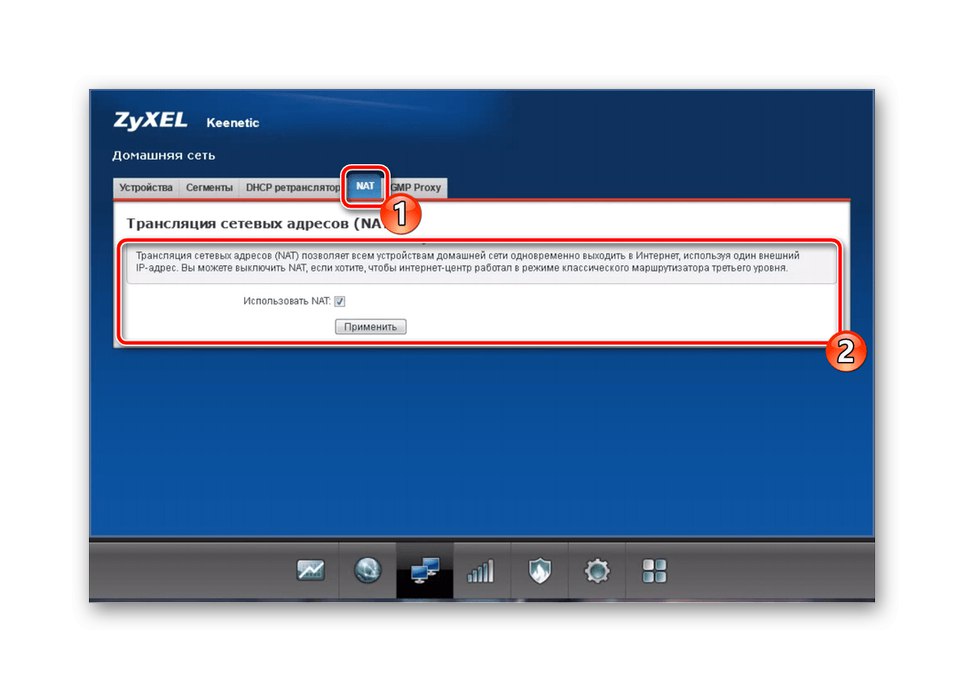
Sigurnosne opcije
Prije dovršavanja konfiguracije usmjerivača Keenetic Viva, neki korisnici moraju se obratiti sigurnosnim postavkama kako bi postavili pravila za ugrađeni vatrozid. Za to se izvode brojne posebne radnje koje izgledaju ovako:
- Otvorite odjeljak "Sigurnost" i upotrijebite prvu karticu - Prijevod mrežne adrese (NAT)... Upravo smo shvatili princip NAT tehnologije, a ovo pravilo filtriranja omogućuje vam utvrđivanje koji će od povezanih klijenata moći primiti javnu adresu, a koji će morati koristiti zadanu.
- Kroz "Vatrozid" konfigurirana su pravila filtriranja prema MAC i IP adresama. Tamo možete stvoriti crni ili bijeli popis postavljanjem filtra prema fizičkim ili internetskim adresama. To se radi vrlo jednostavno, jer trebate samo kliknuti Dodaj pravilo i izvršite promjene popunjavanjem obrasca koji se pojavi.
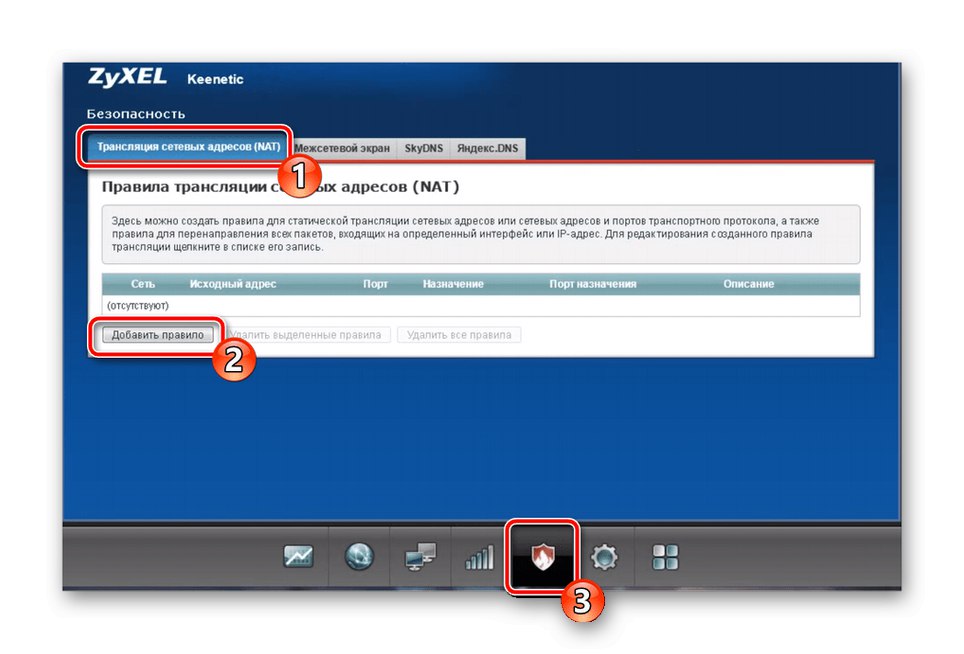
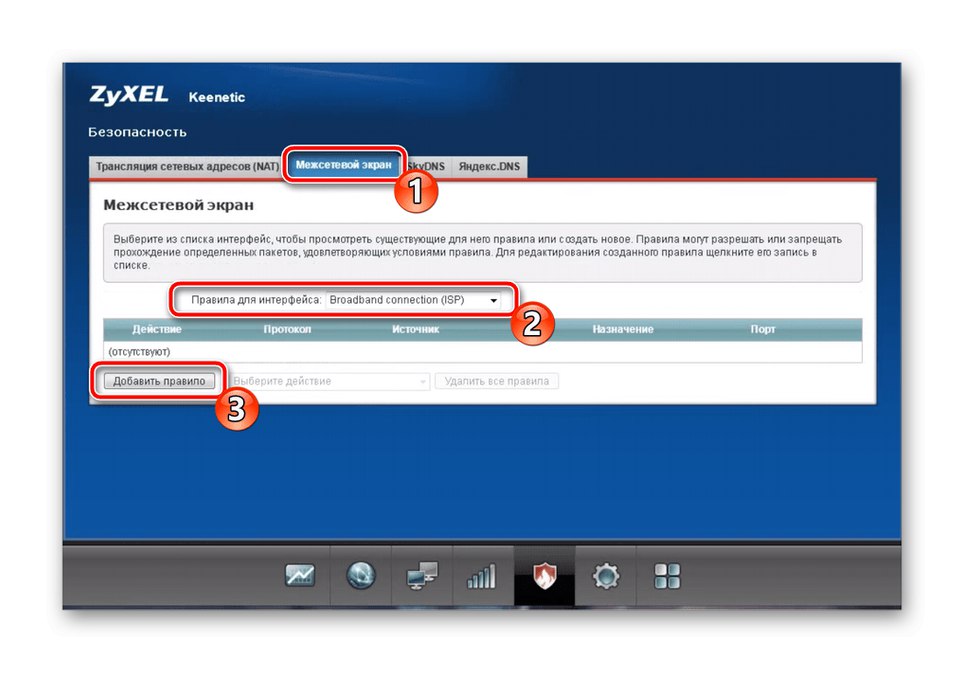
Dovršavanje konfiguracije
Prije izlaska iz web sučelja i prelaska na upotrebu usmjerivača, ostaje provjeriti parametre sustava, mijenjajući ih prema vašim zahtjevima. To se radi kroz posebno određeni odjeljak.
- Otvorite izbornik "Sustav" i odaberite "Opcije"... Ovdje možete promijeniti naziv uređaja i radne grupe ako usmjerivač planirate koristiti u matičnoj grupi. Ne zaboravite na sistemsko vrijeme: postavite ispravne vrijednosti za to da biste dobili točne informacije iz dnevnika događaja usmjerivača.
- Kroz odjeljak "Način rada" odabrana je vrsta usmjerivača. Postoje detaljni opisi svake moguće opcije, pa se samo morate upoznati s njima i odabrati onu koja vam odgovara.
- Jedna od značajki postavki Keenetic Viva je mogućnost konfiguriranja gumba Wi-Fi. Može biti odgovoran za povezivanje putem WPS-a, odspajanje ili prebacivanje mreže. Pregledajte opcije za klikove i postavite željene vrijednosti za svaki od njih putem kartice "Dugme".